Safari Yer İşaretlerini Windows 10 Web Tarayıcısına Geçirme

Windows 10'a geçiş yapmak? Safari yer işaretlerinizi yanınızda getirmenin kolay bir yolu.
Günümüzün en popüler üçüncü taraf web tarayıcıları,Chrome, Firefox ve Opera dahil çapraz platformdur, yani Mac veya Windows 10 PC'lerde sorunsuzca çalışırlar. Ancak macOS'un varsayılan web tarayıcısı, Apple tarafından geliştirilen Safari, Windows 10 sürümüne sahip değildir. Bu, bir Mac’ten Windows 10 PC’ye geçiş yapıyorsanız, tüm web tarayıcı verilerinizi, yer işaretlerinizi vb. Windows bilgisayarınıza geçirmenin bir yoluna ihtiyacınız olacağı anlamına gelir. İşte bunu yapmanın hızlı ve kolay bir yolu.
Safari Web Tarayıcı Verilerini ve Yer İmlerini Verme ve Windows 10'a Alma
İlk adımınız, Windows 10'a ulaştığınızda hangi tarayıcıyı kullanacağınızı seçmektir.
Apple, Windows için Safari'nin geliştirilmesini durdurdubir kaç yıl önce. Hızı, performansı ve mükemmel senkronizasyonu nedeniyle şahsen Mozilla Firefox kullanıyorum. Hangi tarayıcıyı seçerseniz seçin, Safari yer imlerini içe aktarabilmelidir.
Yöntem 1: bir HTML dosyası olarak ver
Safari yer işaretlerinizi dışa aktarmak için Safari'yi açın ve Tamam'ı tıklatın. Dosya> Yer İşaretlerini Dışa Aktar… Bu, harici bir sürücüye kaydedebileceğiniz ve ardından yeni Windows 10 yüklemenize içe aktarabileceğiniz bir HTML dosyası oluşturur.
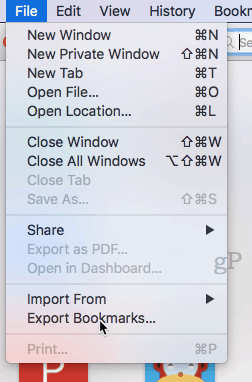
Dosyayı Chrome'a almak için Ayarlar'a, Yer imlerini ve ayarları içe aktar'a gidin ve Mac'inizden verdiğiniz HTML dosyasını seçin.
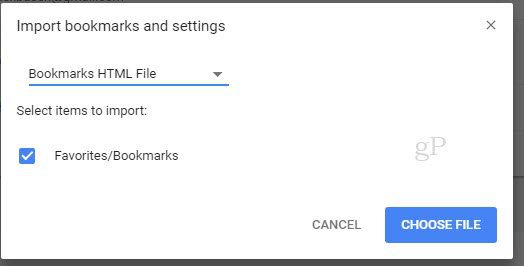
Firefox'ta içe aktarmak için Tüm Yer İşaretlerini Göster'e (CTRL + ÜST KRKT + B) gidin.
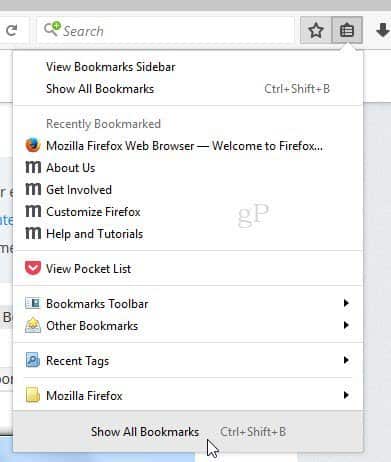
… Ardından tıklayın Yer İşaretlerini HTML'den İçe Aktar…
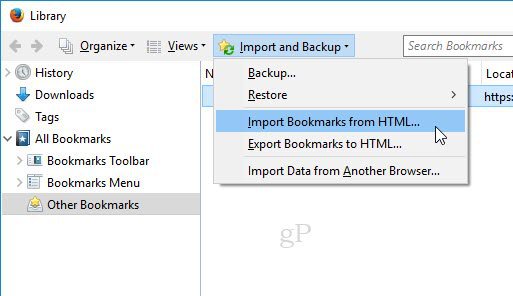
Yöntem 2: Firefox Sync Kullanarak Eşitle (veya Chrome Sync)
Tüm ayarlarınızı Firefox ile senkronize etmek istiyorsanız,Windows 10'da Firefox'u macOS'a yükleyerek verilerinizi Safari'den alabilirsiniz. Mac'inizde Firefox'u ilk başlattığınızda ayarlarınızı almanız istenir.
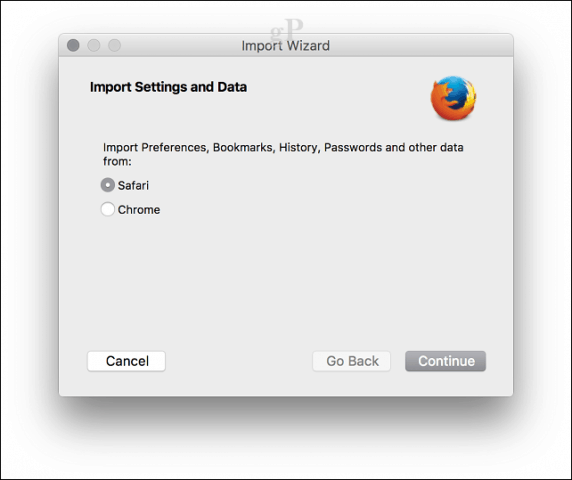
Windows 10'da, Firefox'u indirin, yükleyin, oturum açın ve yer imlerinizi senkronize edin.
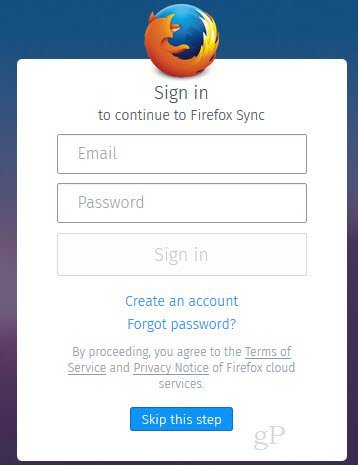
Chrome veya Opera yerine kullanmak istiyorsanızFirefox, hemen hemen aynı şeyi yapabilirsiniz. Mac'inize Chrome'u yükleyin, ilk yapılandırmanız sırasında ayarları Safari'den alın ve ardından yeni Windows kurulumunuzda ayarlarınızı senkronize edin.
Chrome'da gidebilirsiniz Ayarlar, tıkla Yer işaretlerini ve ayarları içe aktar ve Seç Safari Sık Kullanılanları / Sık Kullanılanları içe aktarmak için.
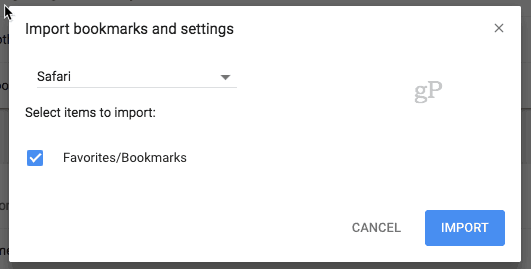
Hepsi bu kadar. Sorunuz var mı? Yorum bırak ya da bize e-posta gönder.








yorum Yap